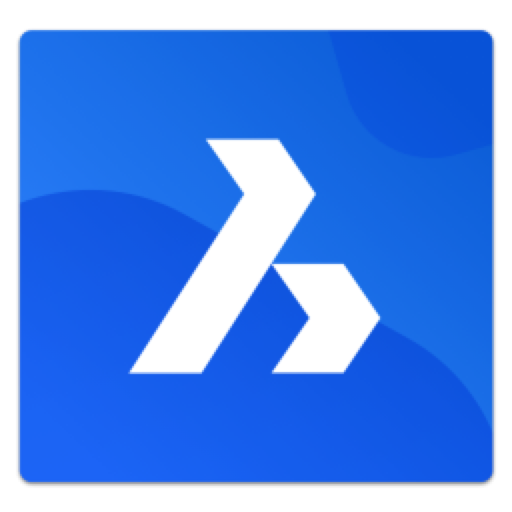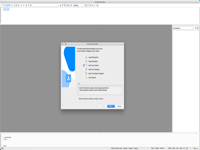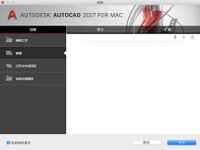在我们浏览BricsCAD的过程中,我们将专注于最基本的2D绘图实体。从Classic到Platinum的每个版本的BricsCAD都有这些版本。当我们继续浏览BricsCAD时,我们将一次探索一个级别(版本)。我们将从BricsCAD Classic开始,它与AutoCAD®LT最具可比性。
绘制折线,样条曲线,椭圆,椭圆弧和Wipeouts
在BricsCAD中创建样条线,折线,椭圆,椭圆弧和Wipeouts的过程与AutoCAD中的预期一样。
画线
默认情况下,BricsCAD中的“线”工具可以像您期望的那样工作。它包括通过动态输入输入长度和角度的功能。但是,BricsCAD还包括用于在角度和长度之间切换的命令选项。即使关闭动态输入,这也为您提供了额外的设计灵活性。另一个细微差别是从最后一段继续新线,弧线或折线的术语。在BricsCAD中,选项是“Follow”而不是Continue。

绘制矩形
绘制矩形的默认行为应该是您所熟悉的。但是,BricsCAD包含其他选项,以最小的点击次数提供最大的灵活性。创建一个正方形是一个很好的例子!

绘制弧
默认情况下,绘制Arc的方法与您期望的一样。但是,BricsCAD包含第一个选择后的所有弧创建选项。它提供了更大的灵活性和更少的点击 例如,您可以选择弧的第一个点。然后,使用“方向”选项指定其相切方向。

画圆圈
您应该熟悉在BricsCAD中绘制圆形的选项。但是,Circle命令包含两个您可能不期望的额外选项,但肯定会欣赏!一个选项允许您快速将圆弧转换为圆形。

另一个选项“多个”允许您绘制一个圆,然后根据需要复制它多次。每个新圆圈的中心相对于前一个圆圈放置。这使您可以快速准确地创建多个圆圈。非常便利!

绘制多边形
在BricsCAD中绘制多边形的默认行为可以按预期工作。但是,它还包括一个选项,您可以在绘制多边形时指定线宽。这减少了在创建宽度属性后修改宽度属性的需要!使用center选项创建多边形时,您可能会注意到术语的不同。它会询问您是否要使用侧面或顶点的中点进行选择,而不是提示刻录或限制。直观的术语!

画阴影
BricsCAD中的Hatch创建工具非常类似于在没有功能区的情况下使用AutoCAD。它会显示一个熟悉的“填充”和“渐变”对话框,其中包含创建新填充或渐变对象所需的控件。

绘制边界
在BricsCAD中创建边界的方法与AutoCAD非常相似。它显示一个熟悉的边界对话框,其中包含用于创建多边形边界的控件。

绘制中心线和中心标记
添加中心线和中心标记的过程如您所愿。但是,BricsCAD会自动将中心线型应用于中心线。
注意:CL和CM命令别名不会在BricsCAD中启动CENTERLINE和CENTERMARK。在以后的文章中,我将向您展示如何轻松更改命令别名。

绘制点
在BricsCAD中绘制点的默认过程简单而且熟悉。但是,BricsCAD中的POINT命令提供了Multiple选项。这允许您插入多个点,而无需每次都重新启动命令。
画甜甜圈
你以前从未见过这样的甜甜圈!默认情况下,它的行为与您期望的一样。但是,与您过去的甜甜圈不同,BricsCAD甜甜圈有多种口味!您不需要仅通过其中心点创建和放置甜甜圈。您可以从熟悉的圆形创建选项中进行选择,包括2 Point,3 Point和Tangent,Tangent,Radius。

当您使用任何这些选项时,系统会提示您指定甜甜圈的宽度和直径。这比指定内外半径更直观!

绘制实体
除了绘制实体的默认预期行为外,BricsCAD还提供了三个附加选项。您可以创建矩形,方形或三角形实体。绘制其中一个形状后,您可以用最少的点击创建更多相同的形状。

绘制Xlines和光线
Xline和Ray按预期工作。但是,您可能会注意到Xlines的Parallel选项。它与AutoCAD中的“偏移”选项相同